犀牛产品爆炸图制作图文教程,Rhino软件应用技巧
作为产品设计师,相信产品爆炸图你一定不会陌生,很多客户需求之一就是爆炸图的提供,爆炸图很考验设计师的设计功底,这种方法可以给用户更加直观的产品即时感,不管是了解产品设计还是讲解产品设计都是一种很重要的辅助手段。除了用手绘表达外,我们在PC端如何表现它呢?所以就有了下面这篇Rhino制作爆炸图的简单画法图文教程,教你用犀牛软件制作产品爆炸图。
第一步:模型位置的摆放

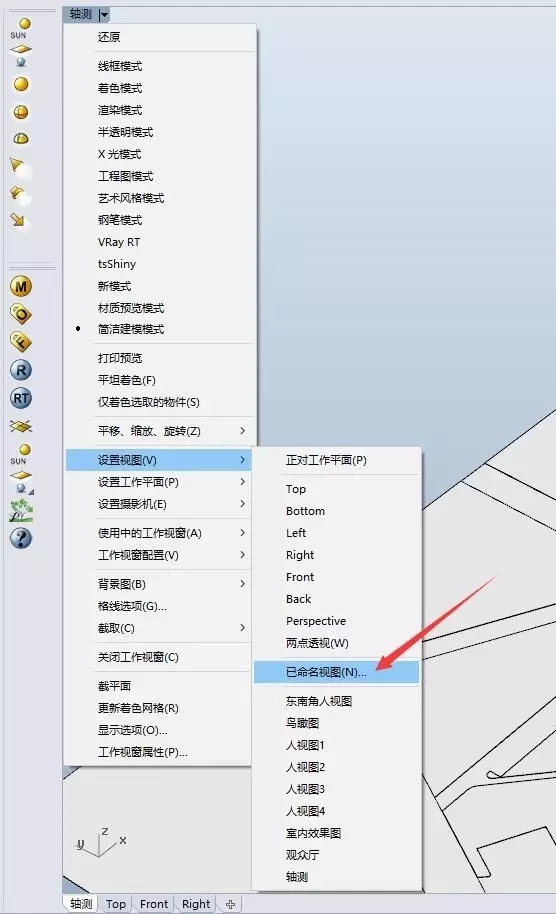
将建好的模型按照自己的设计分好区域,并将他们移动到合适的位置。然后新建一个视图,点击窗口左上角设置试图-已命名视图。这与su中视图-动画-添加场景是一样的。
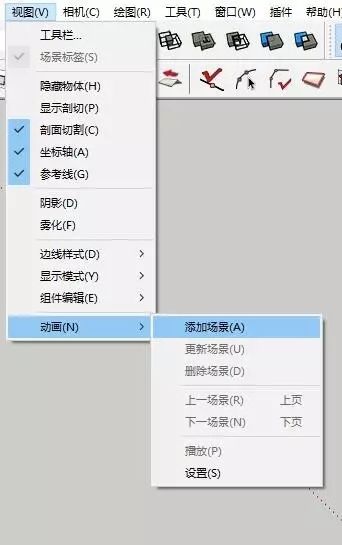
Rhino中有一个很方便的命令namedPosition可以用来记录模型的位置的,也就是说当你新建了位置记录以后可以在爆炸图和全模之间来回切换。可惜小屋试了好多次小的模型都可以,这个模型却总是崩溃,可能是模型太大的缘故。

第二步:导线稿
Rhion中没法像su一样直接导出线稿,Rhino中需要多操作一步make2D。 这个命令可以将当前视口中选中的物件转化为平面线稿,最方便的是它能够将你的图层原样保留。这为我们修改线型提供了极大的便利。之后我们将make2D 出的线稿导出为DWG格式。
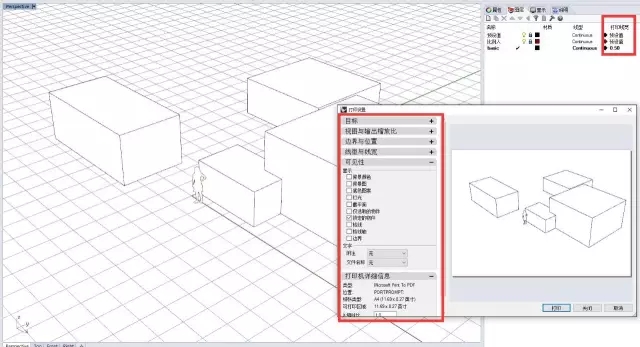
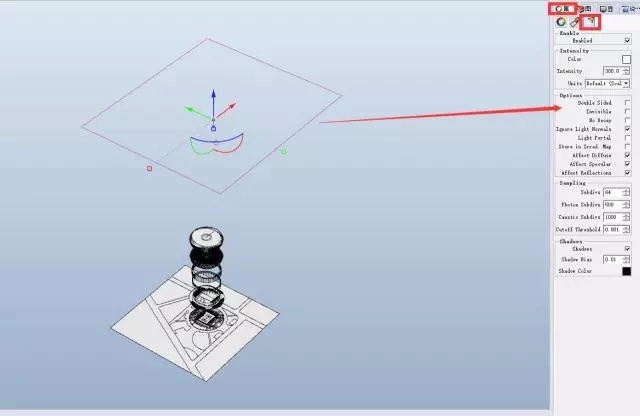
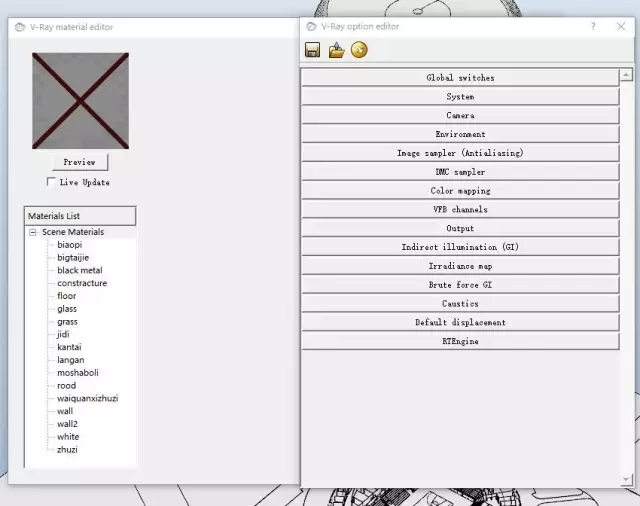
有一点要说明的是make2D这个工具比较鸡肋,可能动辄吃顿饭的时间过去了。如果大家单纯为了叠加线稿的话可以打印当前的线稿是个明智的选择。
渲染结果
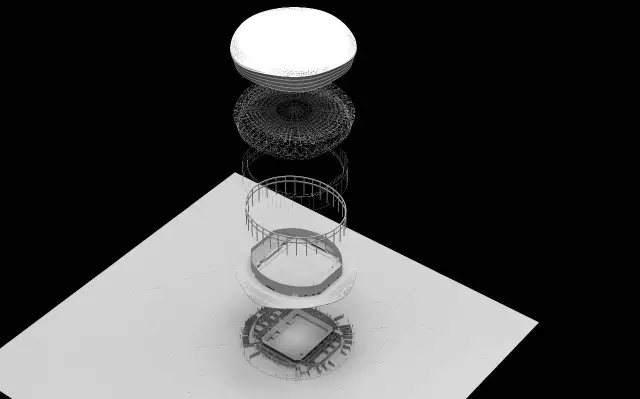
第四步:整理线型
将导出的CAD线稿打开修改线型。大致原则就是轮廓线加粗,结构线中粗,细节为细线。其他大家根据自己的需求来调整。最终目的是让阅读者感受到层次分明,方便阅读。由于以前调整好的CAD找不到了,下面这个是小屋调整了一部分线型的截图。
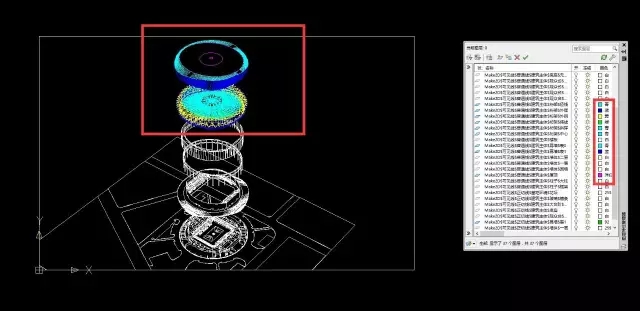
线宽可以在CAD中设置好,也可以在AI中设置,大家觉着哪个方便用哪个。
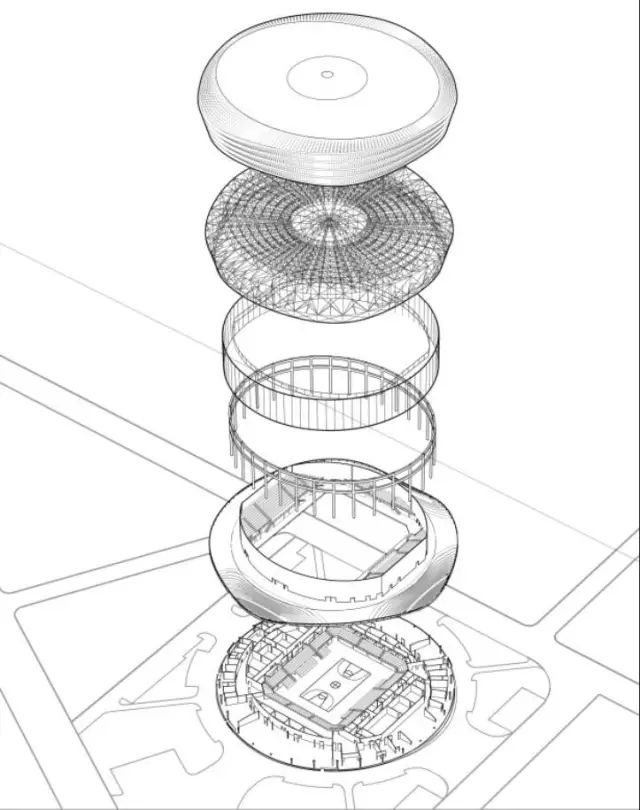
第五步:后期处理
对渲染好的底图进行处理,将一些暗部和高光调整一下,让图面有一个较为均匀的过渡。
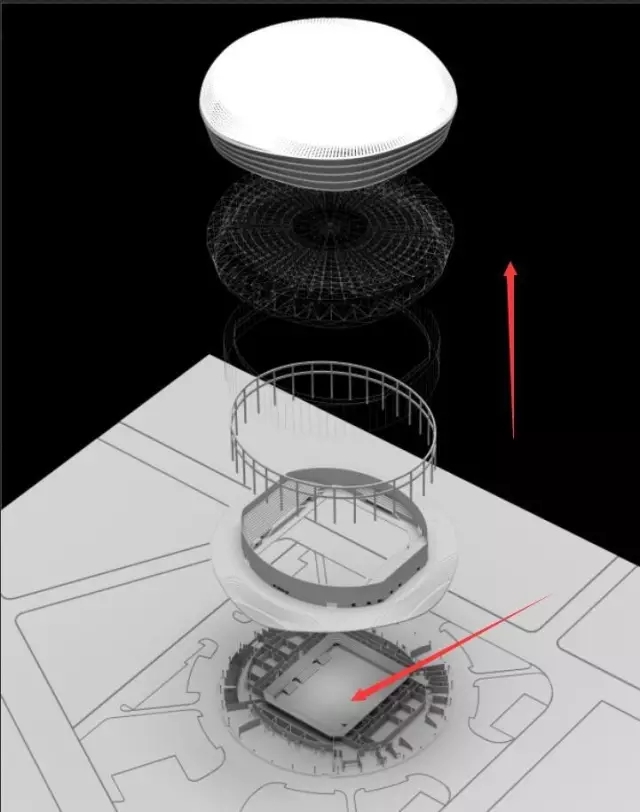
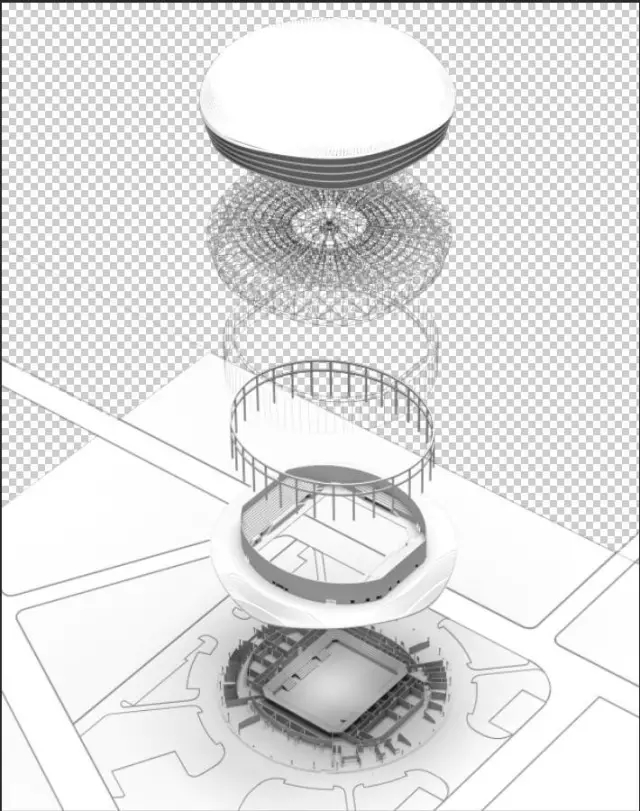
叠加线稿
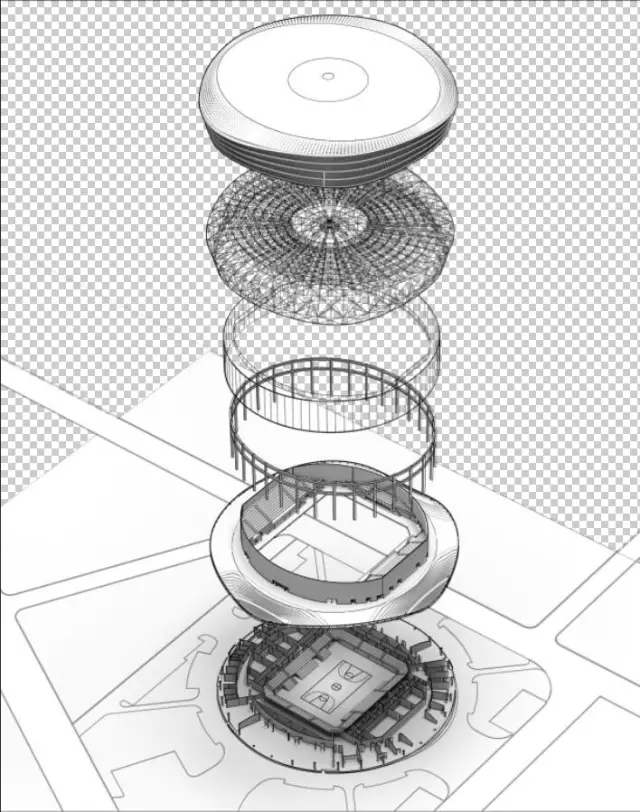
填充背景
背景的填充主要是为了突出大家所要表达的重点,这里小屋用了PS自带的填充图案。(需要注意的是填充图案的大小不能改变 和你定义图案的大小是一样的)
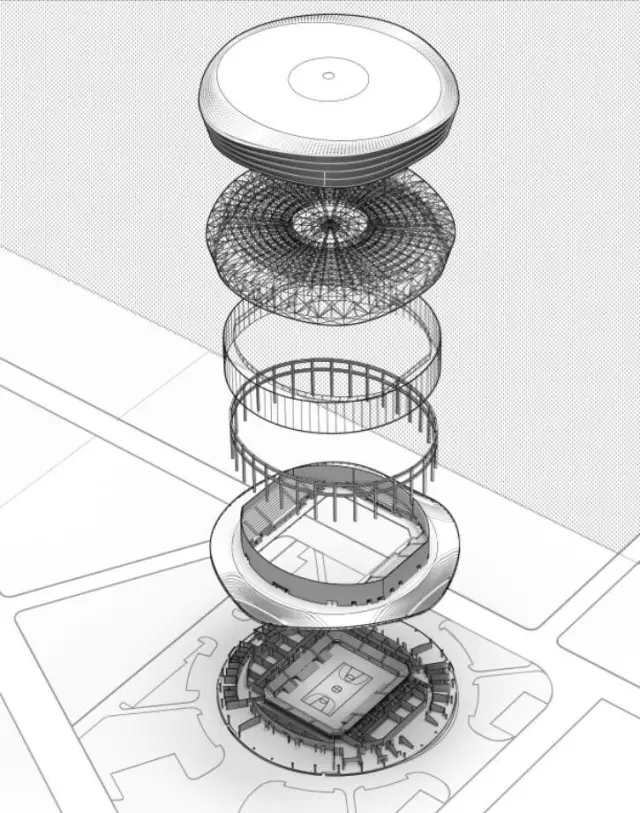
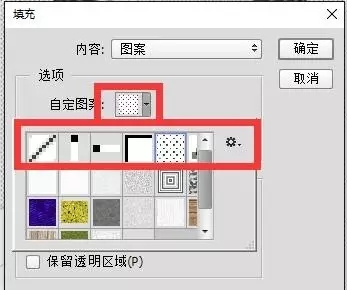
地面部分也相应的填充不同的种类以区分材质
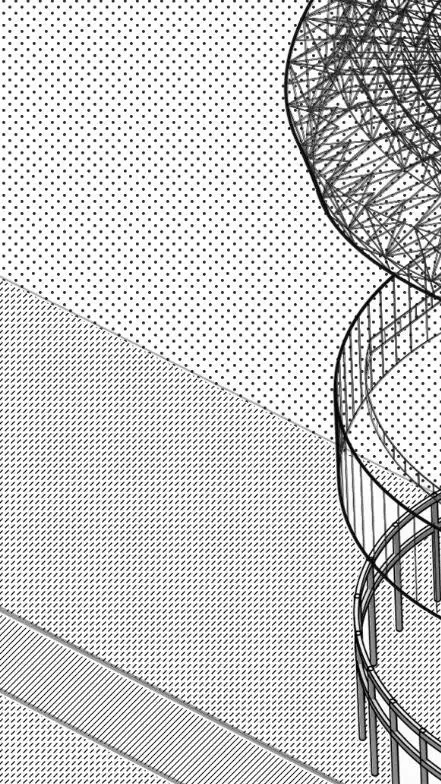
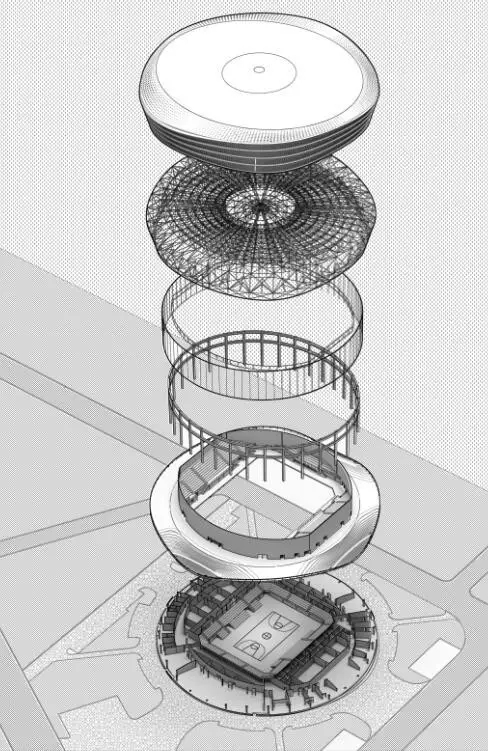
最后大家根据自己的需要进行标注注解,爆炸图就完成了。
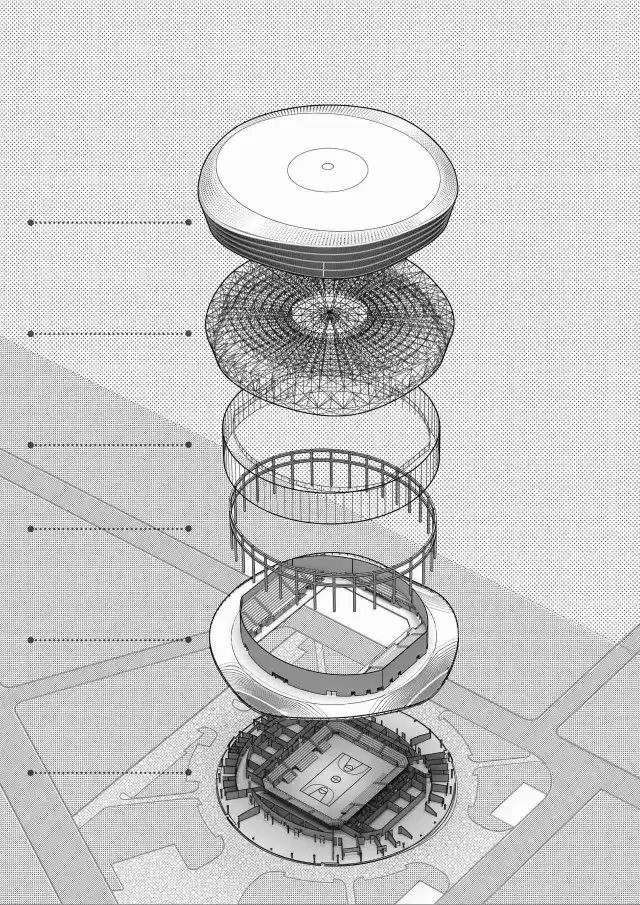
以上就是犀牛软件制作爆炸图的全部过程,怎么样,你觉得难度如何,可以完成吧?爆炸图作为考验设计师功底的一种方式,大家可以根据自己的实际情况进行多加练习,毕竟手绘过关而且熟练,对于产品建模更加容易入门和进阶哦!
猜你喜欢
![]()